안녕하세요.
오늘은 언리얼 엔진 5.0 의 편리한 기능중 하나를 소개해드리고자 합니다.
기존의 브릿지 기능에서는 출력 후 추가해주는 방식으로 사용한것으로 알고있습니다.
이러한 불편한 점을 언리얼 엔진 5.0 으로 넘어오면서 드래그 & 드롭 방식으로 해결되었습니다.
그 방법에 대해 소개해드리고자 합니다.
언리얼 엔진 5.0 을 실행합니다.
1. 편집 -> 플러그인 을 실행합니다.

1. Bridge 플러그인을 활성화 합니다.

1. 콘텐츠 -> 퀵셀 브리지 를 선택합니다.

1. 콘텐츠 브라우저 -> 추가 -> 픽셀 콘텐츠를 추가합니다. 를 선택하셔도 됩니다.

1. 브릿지 창이 뜹니다.
2. 추가하시고자 하는 3d 모델을 선택합니다.
3. 저는 꽃을 추가하기로 했습니다. FIELD POPPY
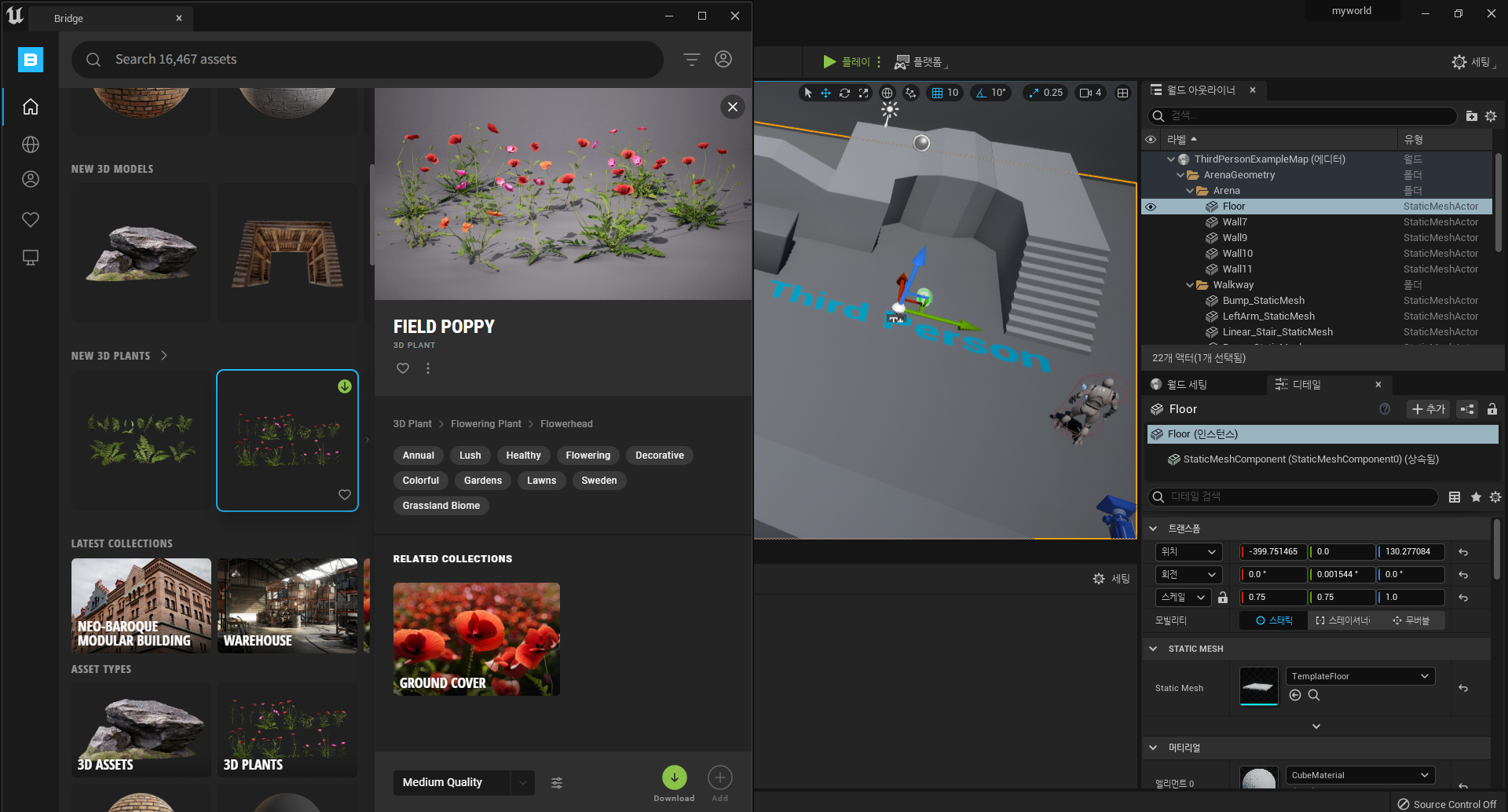
1. 이제 저 3D 꽃을 언리얼 엔진으로 드래그 & 드롭 합니다.
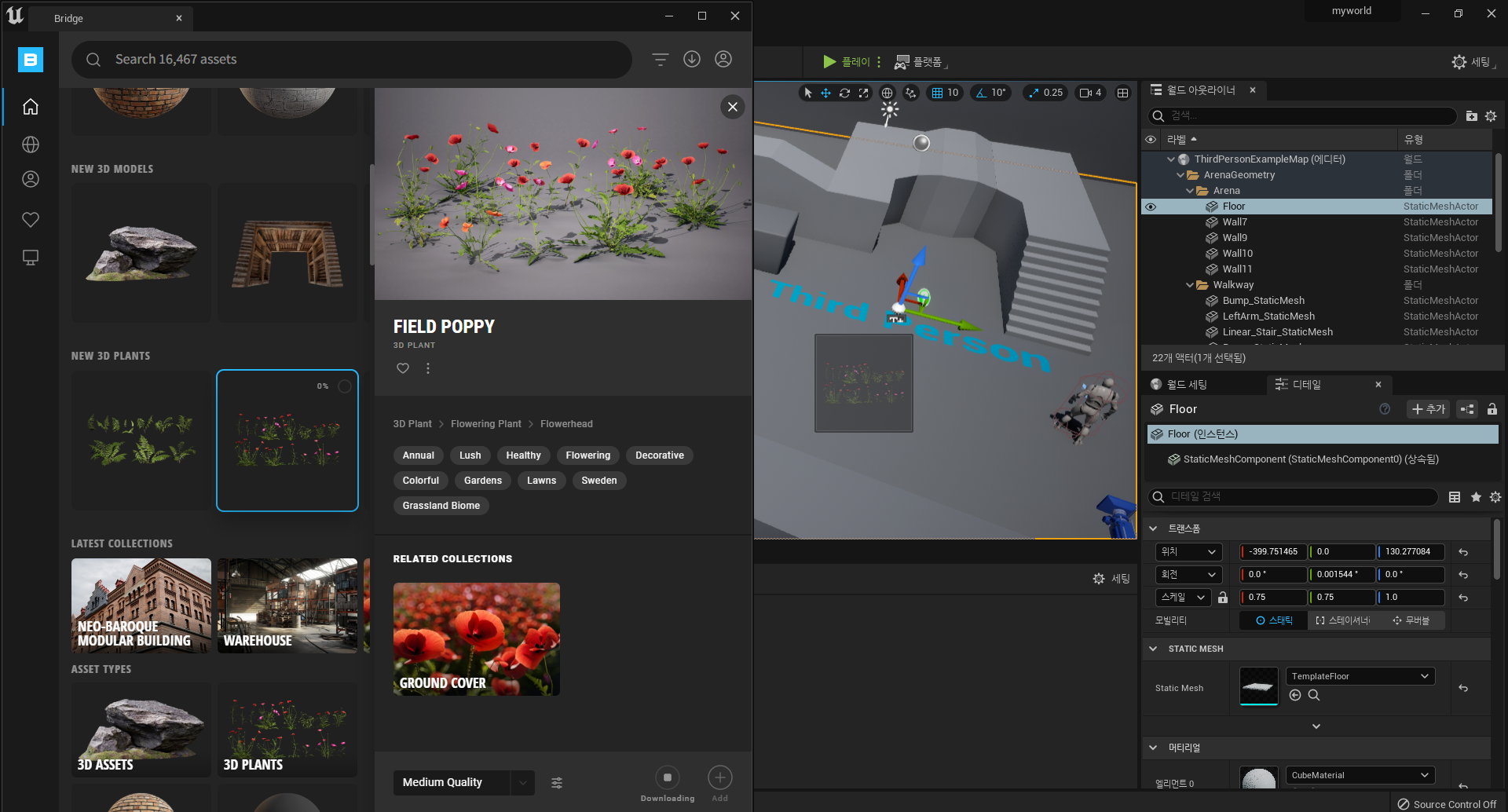
1. 꽃이 추가된 것을 확인할 수 있습니다.
2. 바람효과를 받거나 하는 부분은 머터리얼에서 수정가능합니다.
3. 브릿지를 통해 받은 파일은 Megascans -> 3D_Plants -> Field_Proppy_vmcobd0ja 에 있습니다.
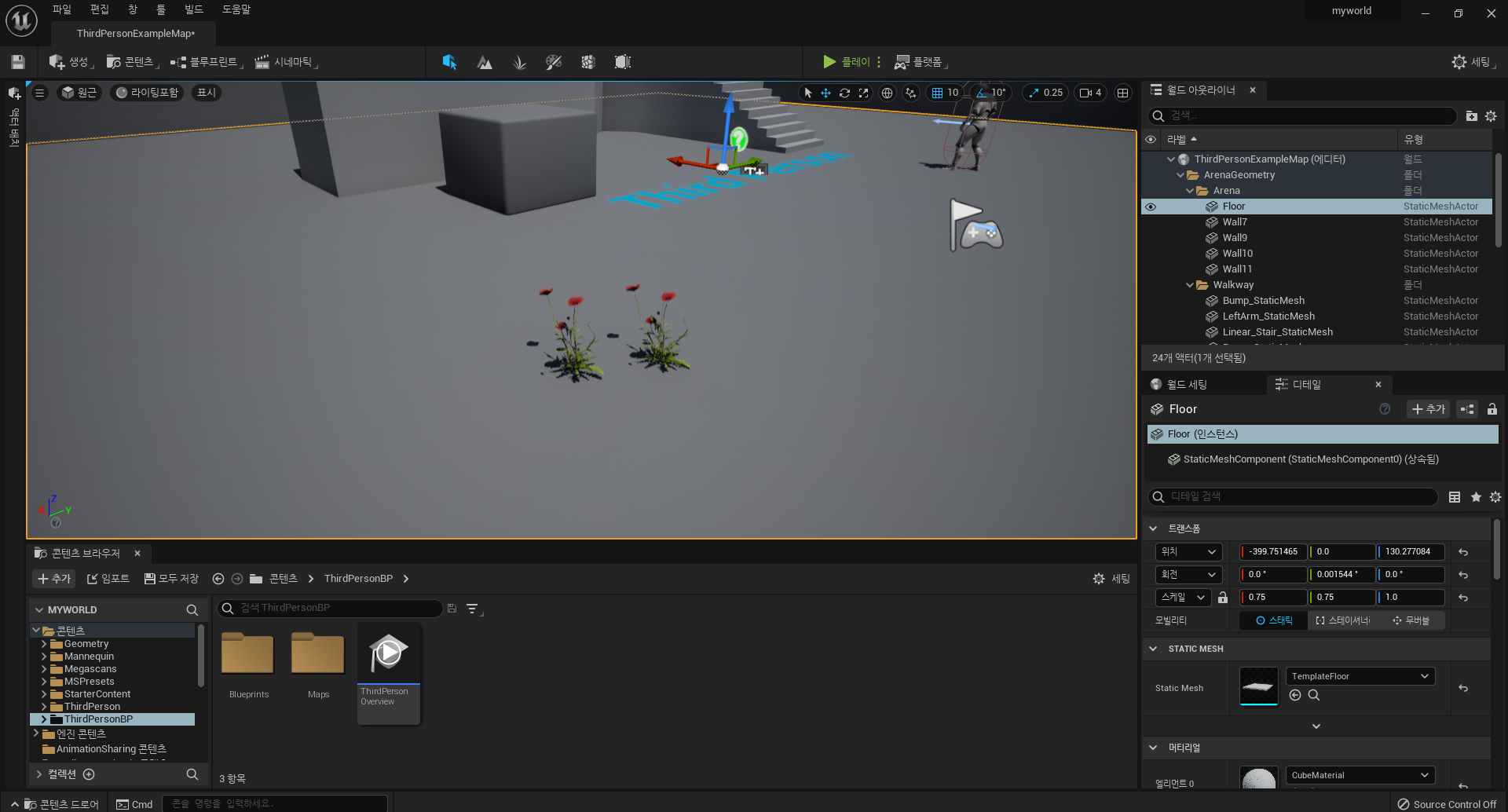
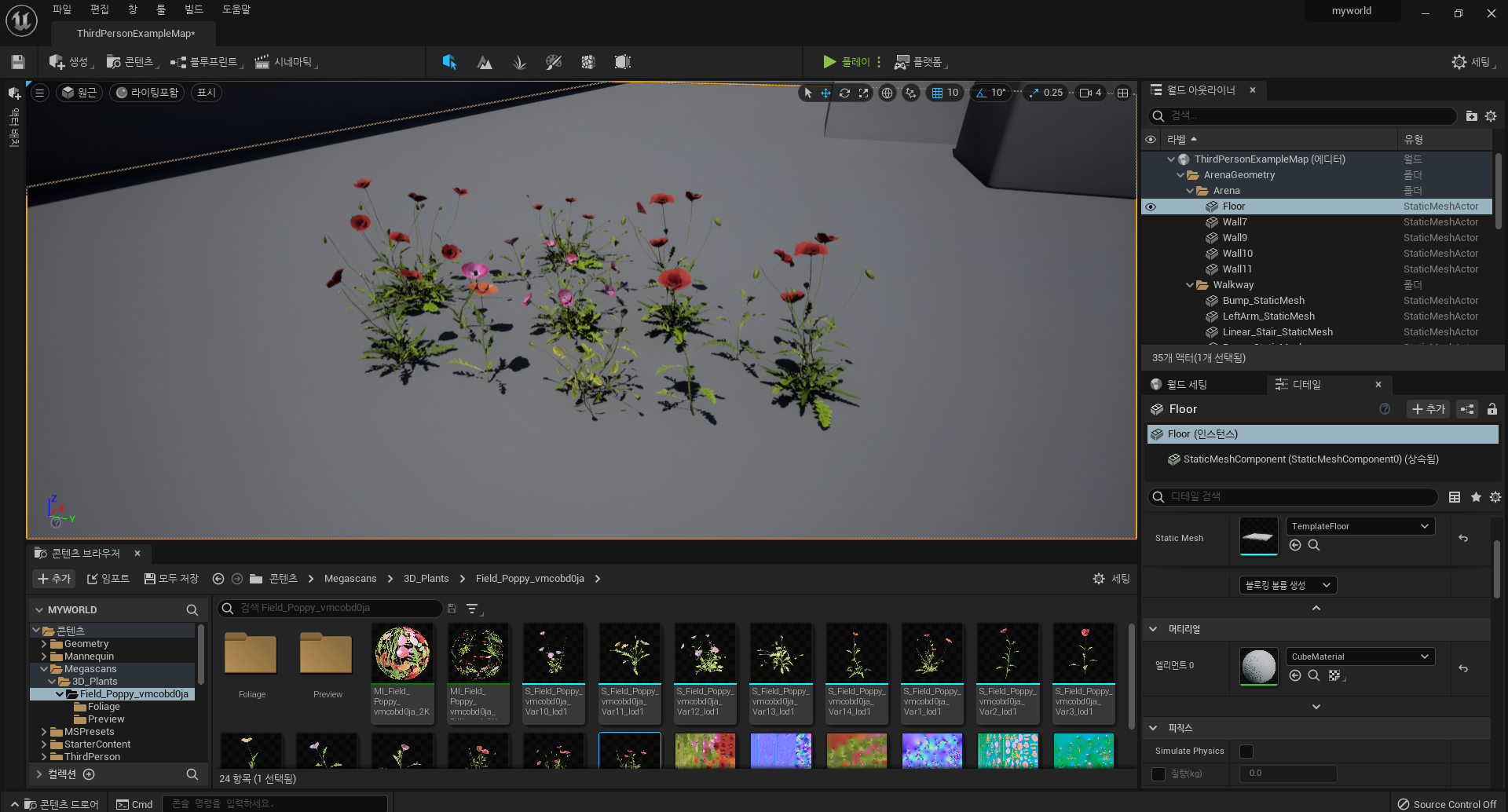
언리얼엔진 5.0 에서 브릿지를 통해 쉽게 오브젝트를 추가하는 방법을 알아봤습니다.
도움이 되셨다면 구독하기와 좋아요 눌러주세요. 감사합니다. ♥
글 읽어주셔서 감사합니다.

728x90
300x250
'개발 > 언리얼엔진' 카테고리의 다른 글
| UE5 - 모델링 툴 에디터 모드 플러그인 / 퀵셀브릿지 (0) | 2022.05.23 |
|---|---|
| [UE5] StackOBot 스택오봇 - 샘플 예제 설치 (0) | 2022.04.24 |
| Grass 풀 바람 효과 넣기 - 언리얼엔진 #Unreal #바람 #wind (0) | 2022.02.11 |
| Grass 풀 만들기 - 언리얼엔진 #Unreal #blender (2) | 2022.02.10 |
| Grass 지면 색감 비슷하게 만들기 - Unreal engine 4 (0) | 2022.02.06 |




댓글